
Melanjutkan pembahasan pada topik sebelumnya mengenai keunggulan Excel 2010, maka berikut merupakan Tips/ Keunggulan Excel 2010 (Part II) antara lain:
- Calculator
Terkadang dalam mengaplikasikan
excel, dibutuhkan perhitungan manual menggunakan kalkulator. Shortcut Kalkulator
pada excel dapat dimunculkan di quick access toolbar.
Quick Access Toolbar >> All
Commands >> Calculator >> Add to Customize Quick Access Toolbar.
- Combo Box
Apabila terdapat kesamaan data
antara satu sel dengan sel lainnya yang menyebabkan pengguna perlu melakukan
copy + paste secara berulang-ulang, maka Combo Box merupakan solusi agar data
yang diinput lebih efektif karena telah tersedia kolom pilihannya.
Pertama-tama, munculkan name manager
di Quick Access Toolbar >> All Commands >> Name Manager >>
Add to Customize Quick Access Toolbar.
Name manager berfungsi sebagai
penamaan range tertentu yang memudahkan pembuatan combo box. Pada name manager
ini terdapat pilihan edit, memungkinkan untuk mengubah nama range.
Sedangkan untuk pembuatan combo
box, digunakan menu Design >> Data Validation >> Pilih Allow List
dan Source atas data yang akan dibuatkan list di combo box.
Pada contoh ini: Pegawai Tetap, Pegawai
Diperbantukan dan Pegawai Sementara di blok dan dibuatkan name manager dengan
nama Status. Setelah itu, source pada data validation dipilih status.
- Camera
Fungsi kamera ini hampir sama
dengan print screen yang ada pada tombol keyboard/ screen shot yang ada di menu
Insert. Perbedaannya adalah print screen melakukan screen shot terhadap seluruh
tampilan layar, sedangkan kamera melakukan screen shot pada sebagian tabel
excel.
Untuk memunculkan Camera adalah
melalui Quick Access Toolbar >> All Commands >> Camera >> Add
to Customize Quick Access Toolbar.
Lakukan blok pada tabel yang akan
ditampilkan dengan fungsi kamera. Tekan icon Kamera dan cursor akan berubah
menjadi (+), setelah itu klik kiri dan akan muncul hasil screen shot kameranya.
Screen shot tersebut dapat dimodifikasi menjadi tampilan 3-D (dengan menu
Format) dan diperbesar maupun diperkecil sesuai dengan tampilan yang
diinginkan.
- Auto Recovery
Auto recovery menjadi fitur
penting untuk menyelamatkan komputer dari kehilangan data. Ketika kita sedang menggunakan
aplikasi Microsoft Excel dan secara tiba-tiba aplikasi tersebut mati atau
terjadi komputer error, maka data yang sedang dibuat pasti akan terbuang
sia-sia.
Untuk melakukan setting pada Auto
Recovery maka pilih Menu File >> Options >> Save >> Ubah Save
AutoRecover Information every 1 minutes dan centang Keep the last autosaved
version if I close without saving.
Auto Recovery ini berlaku untuk
file yang sama sekali baru atau belum pernah di save sama sekali.
Lakukan percobaan dengan
melakukan penginputan data, setelah selesai penginputan data maka tekan tombol
silang (close) dan pilih don’t save. Untuk mencari data backup hasil auto
recovery maka buka kembali Aplikasi Excel dan pilih menu File >> Info
>> Manage Versions >> Recover Draft Versions >> Pilih Draft
Files yang tersimpan secara otomatis setiap 1 menit.
- Rule
Sebuah aturan atau rule dalam
Excel sangatlah berguna untuk membantu pengaturan format dari sebuah tabel atau
sejenisnya berdasarkan kondisi yang diinginkan.
Sebagai contoh, tabel penilaian
siswa yang jumlahnya sangat banyak tentu akan menyulitkan pengguna untuk
mengidentifikasi kolom siswa mana yang belum terisi nilainya.
Rule ini dapat disetting dengan
melakukan blok terlebih dahulu pada kolom yang akan dibuatkan Rule. Setelah itu
pilih Menu Home >> Conditional Formatting >> New Rule/ Manage
Rules.
- Sound
Fitur suara dapat diterapkan pada
aplikasi Microsoft Excel untuk membaca tulisan di dalam sebuah kolom. Suara yang
disediakan dalam bentuk Bahasa Inggris sehingga apabila data yang diinput dalam
bentuk Bahasa lain, maka suara akan diperdengarkan tetap dalam Bahasa Inggris.
Untuk mengaktifkan fitur suara
dapat melalui Quick Access Toolbar >> Commands Not in the Ribbon >>
Speak Cells >> Add to Customize Quick Access Toolbar.
Terdapat 5 pilihan fitur suara
yaitu: Speak Cells, Speak Cells - Stop Speaking Cells, Speak Cells by Columns,
Speak Cells by Rows, Speak Cells on Enter.
Setiap sel dapat dibaca
berdasarkan baris ataupun kolom. Setelah pemilihan tipe pembacaan, maka dapat
dipilih Speak Cells untuk memulai fitur suara dan Stop Speaking Cells untuk
berhenti.
Selain itu, fitur suara ini dapat
dipakai untuk membaca lirik lagu sehingga memudahkan pengguna dalam menghafal
ataupun memahami isi liriknya. Pilihan fitur suara dapat digunakan Speak Cells
on Enter sehingga dapat diatur timing untuk masuk ke baris berikutnya.
Demikian pembahasan
Excel untuk Most Wanted Tips (Keunggulan) Excel 2010 - Part I & Part II (Final). Semoga Bermanfaat :)
PS: Please leave
comment if you like this post :)
Referensi: Kurniawan, Nyoto dan Ridwan Sanjaya, 2010. Most Wanted Tips of Excel 2010, Penerbit PT Elex Media Komputindo, Semarang.
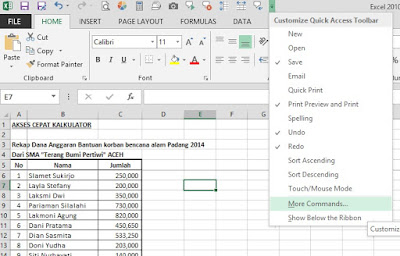


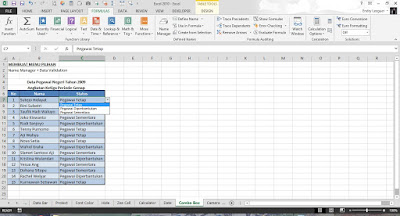











No comments:
Post a Comment
Ayo berikan komentar Anda..